
手册指南
使用 Eclipse 进行固件调试
版本 1.0
修订历史
| 版本 | 日期 | 笔记 | 贡献者 | 审批人 |
| 1 | 12 年 2021 月 XNUMX 日 | 初始版本 | 阮黄焕 | 阮黄焕 |
版权所有 © 2019 I-SYST,保留所有权利。
3514, 1re Rue, Saint-Hubert, QC., 加拿大 J3Y 8Y5
未经 I-SYST 明确书面同意,不得以任何形式复制本文档。
介绍
本文档逐步展示了如何使用安装指南“使用 IOsonata 进行固件开发中的 Eclipse IDE”中安装的 Eclipse IDE 和 Iosonata 调试和刷新固件。
使用 Eclipse IDE 调试和刷新固件

将 IDK-BLYST-NANO 连接到您的计算机。
使用 OpenODC 调试固件
我们将从 Blinky Project 作为前任开始amp勒。
选择Blinky Project,右键选择Debug Configuration
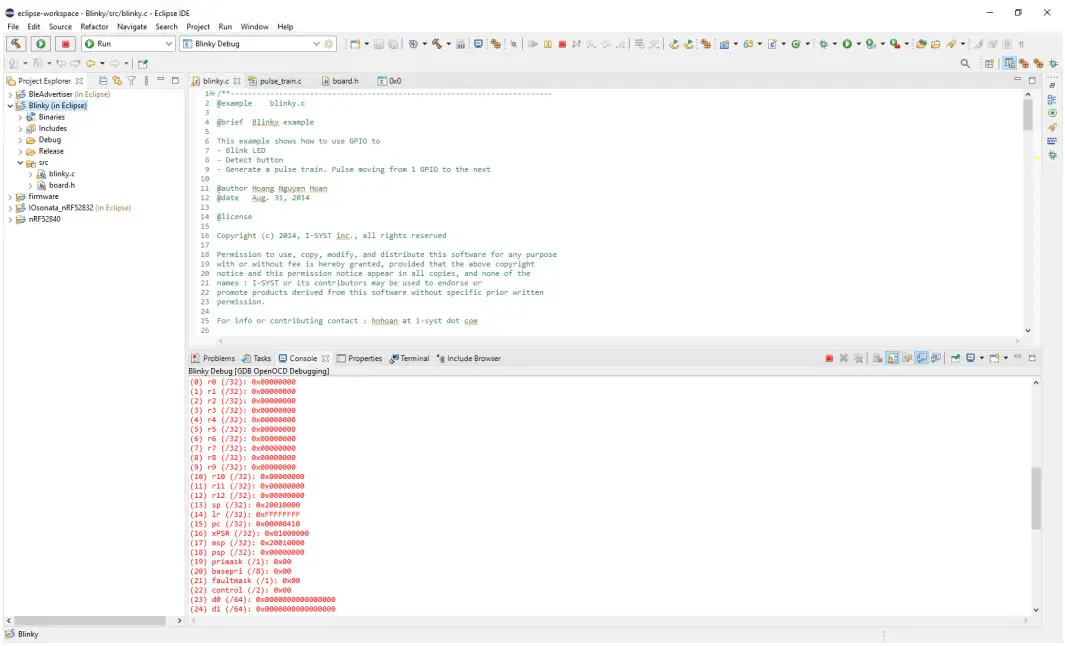

双击 GDB OpenOCD 调试
在主选项卡中,在 C/C++ 应用程序中单击搜索项目

选择闪烁。 精灵
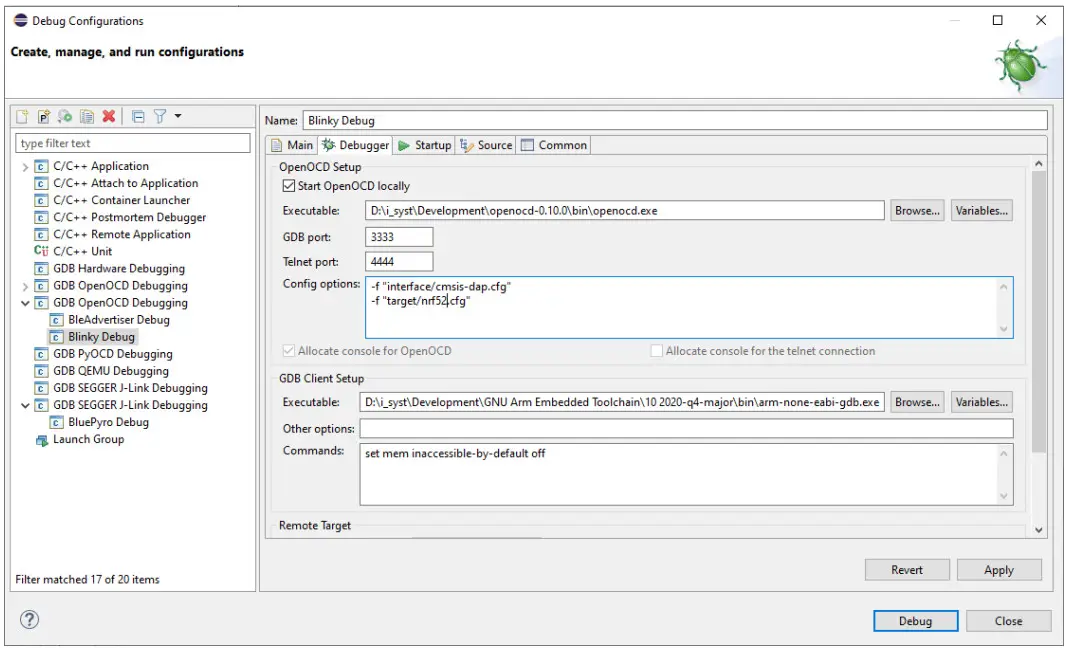
在调试器选项卡中,设置配置选项
-f“接口/cmsis-dap.cfg”
-f “目标/nrf52.cfg”
浏览 OpenOCD 可执行文件 file 和 ARM GDB 可执行文件 file.
点击调试
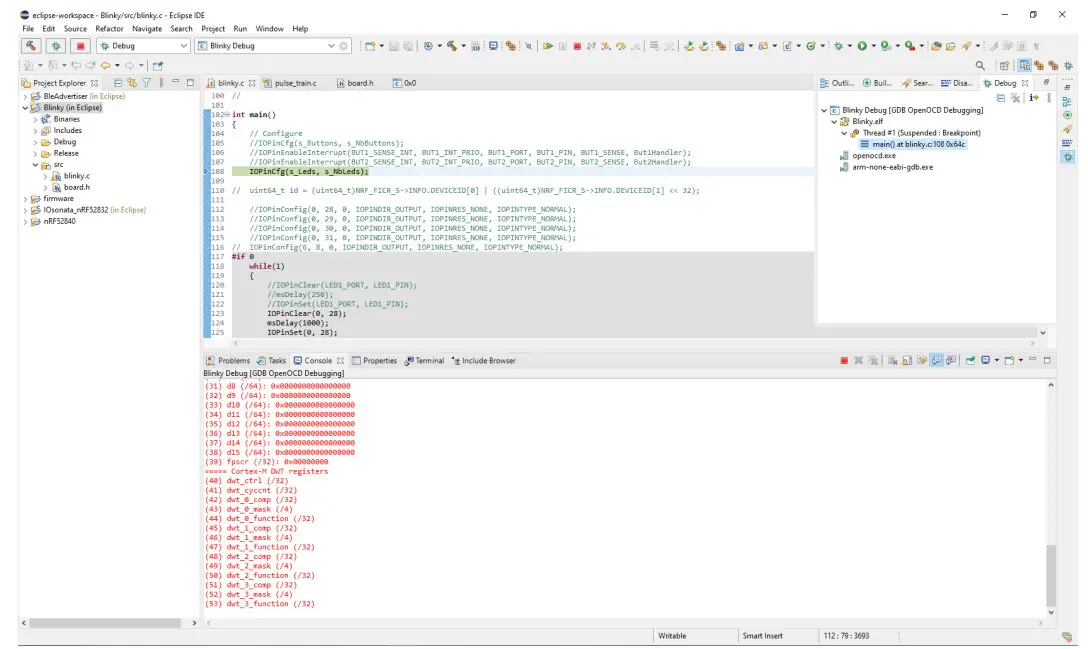
启动调试器后,它将在 main() 处停止。 现在您可以调试固件了
通过单击步骤按钮(F5、F6)逐行跟踪您的源代码。
刷机固件
单击“运行”按钮以在您的设备上运行固件
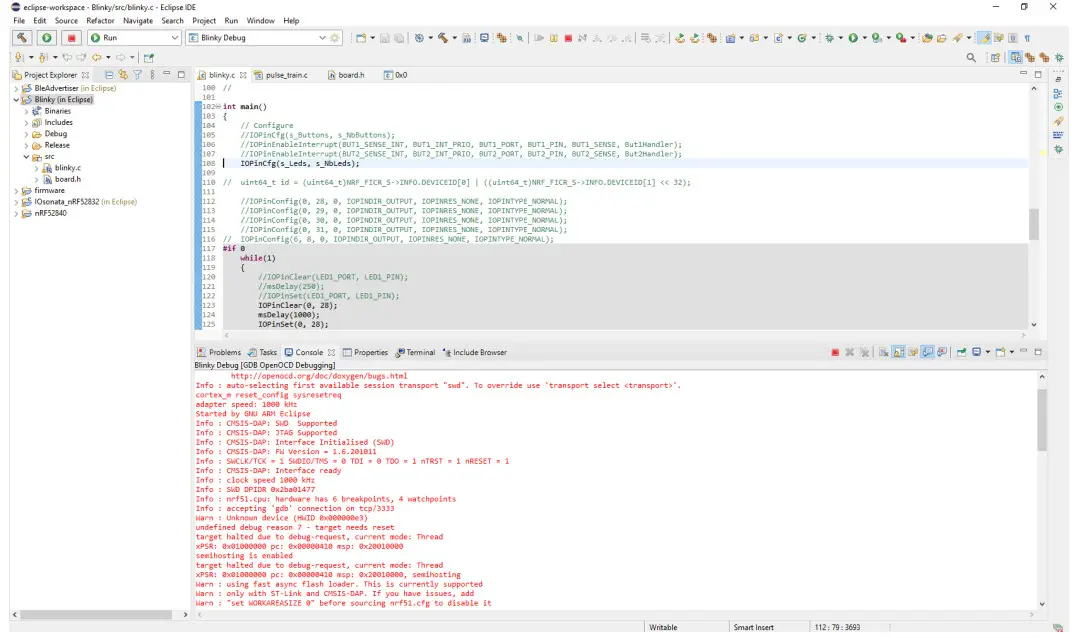

调试和刷新 BleAdvertiser 固件
BleAdvertiser 需要 NRF SDK 软设备组件,所以我们必须先刷软设备。 采用
IDAPnRFProg 使用 IDAP-Link 闪存 NRF 软设备。 在这里下载: IDAP-Link/M – SourceForge.net 上的浏览/Windows
通过以下命令行运行 IDAPnRFProg:
$.\IDAPnRFProg.exe D:\i_syst\external\nRF5_SDK\components\softdevice\s132\hex\s132_nrf52_7.2.0_softdevice.hex
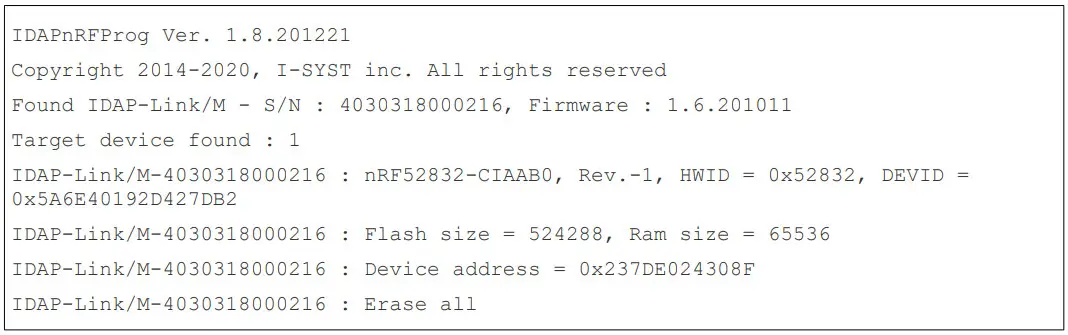
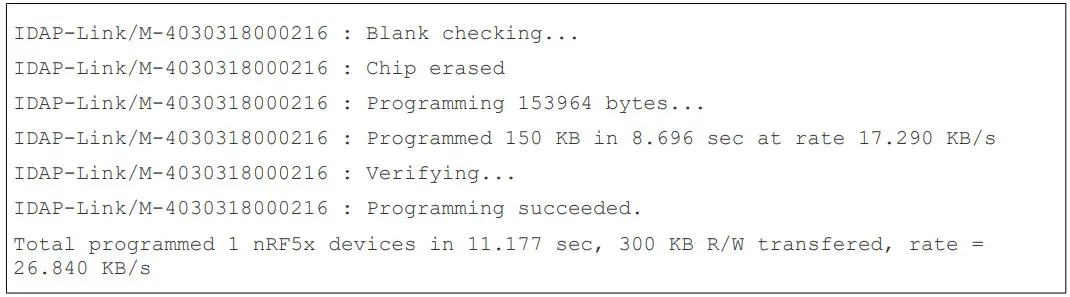
在使用 IDAPnRFProg 刷新 IDK-BLYST-NANO 中的蓝牙低功耗模块后,我们现在可以在 IDK-BLYST-NANO 上调试和刷新固件 BleAdvertiser
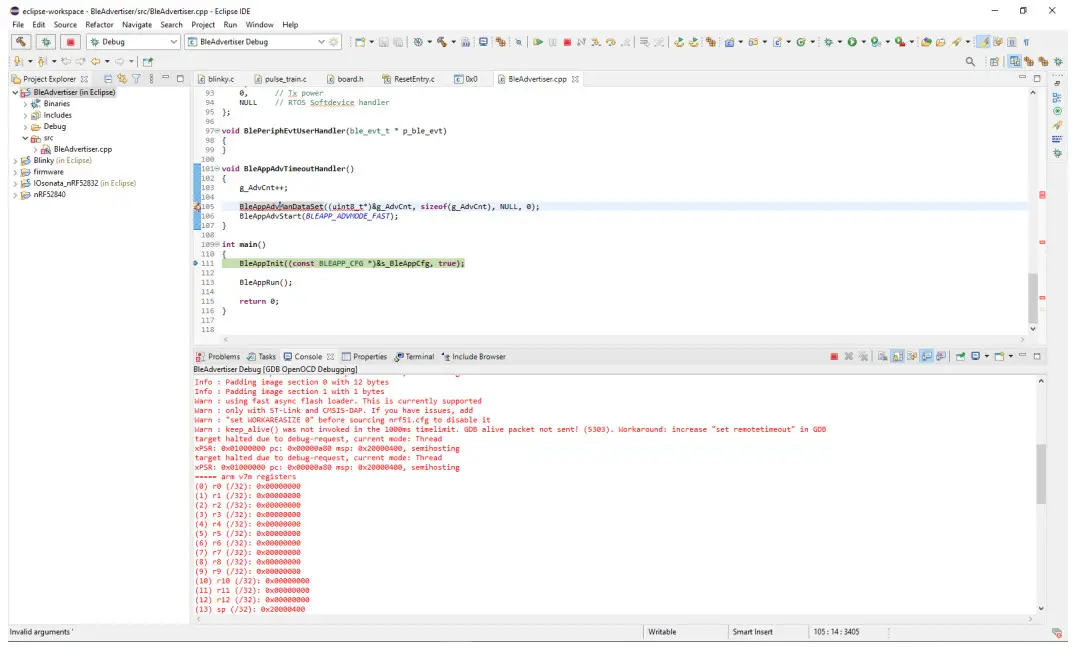
文件/资源
 |
I-SYST 使用 Eclipse IDE 调试和刷写固件 [pdf] 用户手册 使用 Eclipse IDE 调试和刷新固件 |



